Megakadályozza, hogy a Windows értesítse a víruskeresőt a mellékletek megnyitásakor
Ez a cikk hasznos lehet az Ön számára, ha megakadályozza, hogy a Windows értesítse a víruskeresőt a mellékletek vizsgálatakor. Ezt a funkciót a Helyi csoportházirend-szerkesztő(Local Group Policy Editor) és a Rendszerleíróadatbázis-szerkesztő segítségével tilthatja le vagy kapcsolhatja ki.
Általában NEM(NOT) szabad ezt megtenni, de ha megvan rá az oka, akkor a Windows 10 lehetőséget ad erre.
Amikor egy fájl megérkezik a számítógép e-mail kiszolgálójára, a Windows pingelni fogja a telepített víruskeresőt, hogy automatikusan megvizsgálja a fájlt. Legyen szó Microsoft Defenderről vagy bármilyen más víruskeresőről(antivirus) , ez mindegyiknél előfordul. A Windows azért hajtja végre ezt a feladatot, hogy biztosítsa a felhasználó biztonságát, mivel a zsarolóvírusok fájlmellékleteken keresztül támadnak. Ha azonban teszteket hajt végre, és le szeretné tiltani ezt a biztonsági funkciót a Windows 10 rendszeren(Windows 10) , akkor ez a cikk végigvezeti Önt a lépéseken.
Megakadályozza, hogy a Windows(Stop Windows) értesítse a víruskeresőt a mellékletek megnyitásakor
A Windows(Windows) 10 rendelkezik egy csoportházirend-(Group Policy) beállítással, amely a víruskereső programok értesítése(Notify) a mellékletek megnyitásakor, amely leállítja az e-mail mellékletek vizsgálatát, amikor megnyitja azokat. Ha meg szeretné akadályozni , hogy a Windows értesítse a víruskeresőt a mellékletek vizsgálatakor, kövesse az alábbi lépéseket:
- Nyomja meg a Win+R billentyűkombinációt a Futtatás parancssor megnyitásához.
- Írja be a gpedit.msc -t, és nyomja meg az Enter gombot.
- Keresse meg a Mellékletkezelőt(Attachment Manager) a Felhasználói konfigurációban(User Configuration) .
- A mellékletek megnyitásakor(Notify antivirus programs when opening attachments) kattintson duplán az Értesítés a víruskereső programokról elemre .
- Válassza a Letiltás(Disable) lehetőséget .
- Kattintson az Alkalmaz(Apply) és az OK gombra(OK) .
Nyomja meg a Win+R billentyűkombinációt a Futtatás(Run) parancssor megnyitásához. Ezután írja be, gpedit.mscés nyomja meg az Enter gombot a Helyi csoportházirend-szerkesztő(Local Group Policy Editor) megnyitásához a számítógépen. Megnyitás után navigáljon erre az útvonalra-
User Configuration > Administrative Templates > Windows Components > Attachment Manager
A jobb oldalon található a Víruskereső programok értesítése a mellékletek megnyitásakor(Notify antivirus programs when opening attachments) beállítás . Alapértelmezés szerint nincs konfigurálva(Not Configured) . Válassza a Letiltás (Disable ) opciót, majd kattintson az Alkalmaz (Apply ) és az OK gombra (OK ) .
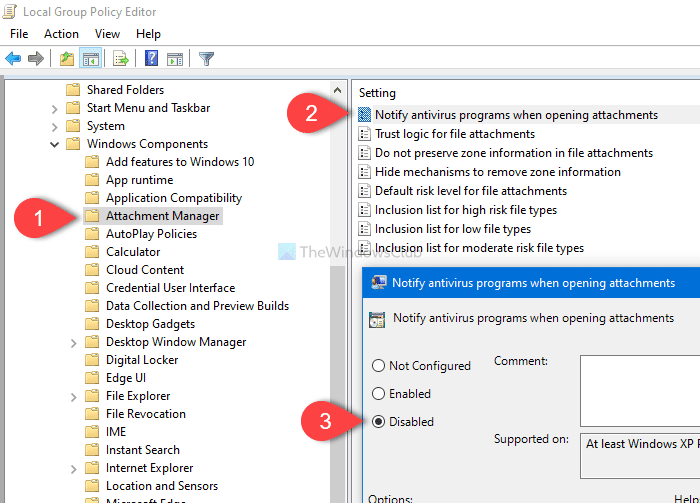
Ez a házirend-beállítás lehetővé teszi a regisztrált víruskereső programok értesítésének viselkedésének kezelését. Ha több program van regisztrálva, akkor mindegyik értesítést kap. Ha a regisztrált víruskereső program már végrehajtja a hozzáférési ellenőrzéseket vagy a fájlokat, amikor azok megérkeznek a számítógép e-mail szerverére, akkor a további hívások feleslegesek lennének.
Ha engedélyezi ezt a házirend-beállítást, a Windows felszólítja a regisztrált víruskereső programot, hogy vizsgálja meg a fájlt, amikor a felhasználó megnyit egy fájlmellékletet. Ha a víruskereső program meghiúsul, a melléklet megnyitása blokkolva van.
Ha letiltja ezt a házirend-beállítást, a Windows nem hívja meg a regisztrált víruskereső programokat a fájlmellékletek megnyitásakor.
Ha nem konfigurálja ezt a házirend-beállítást, a Windows nem hívja meg a regisztrált víruskereső programokat a fájlmellékletek megnyitásakor.
Ezt követően a Windows nem értesíti a regisztrált víruskeresőt, hogy ellenőrizze a mellékleteket. Ha újra szeretné engedélyezni ezt a funkciót, navigáljon ugyanazon az útvonalon a Helyi csoportházirend-szerkesztőben(Local Group Policy Editor) , és válassza a Nincs konfigurálva(Not Configured) lehetőséget.
Akadályozza meg, hogy a Windows értesítse a víruskeresőt, amikor megnyitja és elküldi a mellékletet a Registry segítségével(Registry)
Ha meg szeretné akadályozni , hogy a Windows értesítse a víruskeresőt, hogy a Rendszerleíróadatbázis-szerkesztővel(Registry Editor) megvizsgálja a mellékleteket , kövesse az alábbi lépéseket:
- Nyomja meg a Win+R billentyűkombinációt a Futtatás parancssor megnyitásához.
- Írja be a regedit parancsot(regedit) , és nyomja meg az Enter gombot.
- Kattintson az Igen(Yes) gombra az UAC promptban.
- Lépjen a házirendekhez(Policies) a HKEY_CURRENT_USER oldalon(HKEY_CURRENT_USER) .
- Kattintson a jobb gombbal a Policies > New > Key elemre .
- Nevezze el Mellékletek(Attachments) néven .
- Kattintson a jobb gombbal a Attachments > New > DWORD (32-bit) Value .
- Nevezze el ScanWithAntiVirus néven(ScanWithAntiVirus) .
- Állítsa be az Érték adatot 1 -re .
- Kattintson az OK gombra(OK) .
Ne felejtsen el először létrehozni egy rendszer-visszaállítási pontot , és biztonsági másolatot készíteni az összes beállításjegyzék-fájlról(backup all Registry files) .
Először nyissa meg a Rendszerleíróadatbázis-szerkesztőt(Registry Editor) a számítógépén. Ehhez nyomja meg a Win+R billentyűkombinációt a Futtatás parancssor megnyitásához, írja be a parancsot regedit, és nyomja meg az Enter gombot. Ha megjelenik az UAC prompt, kattintson az Igen (Yes ) gombra. A Rendszerleíróadatbázis-szerkesztő(Registry Editor) megnyitása után lépjen a következő elérési útra:
HKEY_CURRENT_USER\SOFTWARE\Microsoft\Windows\CurrentVersion\Policies\Attachments
Ha a Mellékletek(Attachments) kulcs nincs ott, kattintson jobb gombbal a Házirendek(Policies) elemre , és válassza az New > Key . Ezt követően nevezze el Mellékletek(Attachments) néven . Ha azonban már látja a Mellékletek (Attachments ) kulcsot az Irányelvekben(Policies) , akkor kihagyhatja ezt a lépést.
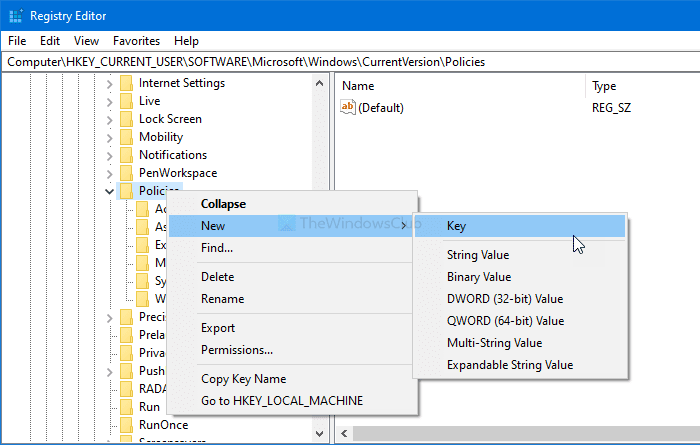
Ezután kattintson jobb gombbal a Mellékletek(Attachments) elemre , és válassza az New > DWORD (32-bit) Value lehetőséget .
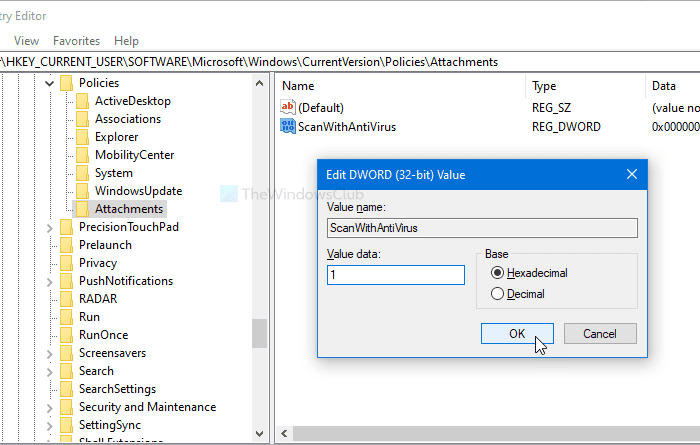
Nevezze el ScanWithAntiVirus néven(ScanWithAntiVirus) . Ezután kattintson duplán a ScanWithAntiVirus elemre(ScanWithAntiVirus) , állítsa az Érték(Value) adatot 1 -re , majd kattintson az OK gombra a módosítás mentéséhez.
Ha az Érték adatot 1 -re állítja, az letiltja a fájlmelléklet-ellenőrzési funkciót. Ha azonban újra szeretné engedélyezni, törölje ezt a Mellékletkulcsot (Attachments ) , vagy állítsa be a ScanWithAntiVirus értékadatait (ScanWithAntiVirus)3 (Value)-(3) ra . Ehhez nyissa meg a Rendszerleíróadatbázis-szerkesztőt(Registry Editor) , navigáljon a fent említett útvonalon, kattintson duplán a ScanWithAntiVirus elemre , és ennek megfelelően állítsa be.
Ez minden! Remélem ez segít.
Related posts
Megakadályozza, hogy a Windows újraindítás után automatikusan újranyissa az utoljára megnyitott alkalmazásokat
Hogyan lehet letiltani a cserélhető tárolóosztályokat és a hozzáférést a Windows 10 rendszerben
Fájlok végleges törlése a Windows rendszerhez készült ingyenes File Shredder szoftverrel
A Windows Security alkalmazás alaphelyzetbe állítása a Windows 11/10 rendszerben
A biztonsági kérdések letiltása a Windows 11/10 rendszerben PowerShell-szkript használatával
Új biztonsági szolgáltatások a Windows 11 rendszerben
MBR biztonsági mentés: Biztonsági mentés, fő rendszerindítási rekord visszaállítása a Windows 10 rendszerben
Az NTFS fájlengedélyek visszaállítása a Windows 10 rendszerben
Rendszergazdája letiltotta a Windows biztonságát
Ingyenes Keylogger szoftver Windows 10 rendszerhez
A Windows biztonsági beállításai a Windows 10 rendszerben
Az asztali ikonok vagy a jelszóval védett alkalmazások zárolása a Windows rendszerben – DeskLock
Ingyenes Keylogger Detector szoftver Windows 10 rendszerhez
Kernel Security Check Failure hiba a Windows 11/10 rendszerben
USB-meghajtók vagy portok engedélyezése vagy letiltása Windows 11/10 rendszerben
A Xeoma egy ingyenes webes felügyeleti szoftver Windows 10 rendszerhez
A Sandboxie használata Windows 11/10 rendszeren
Avira Free Security Suite Windows 10 PC-hez
Mi az Eszközbiztonság a Windows 11/0 rendszerben, és hogyan lehet elrejteni ezt a területet?
A megbízható gyökértanúsítványok kezelése a Windows 11/10 rendszerben
